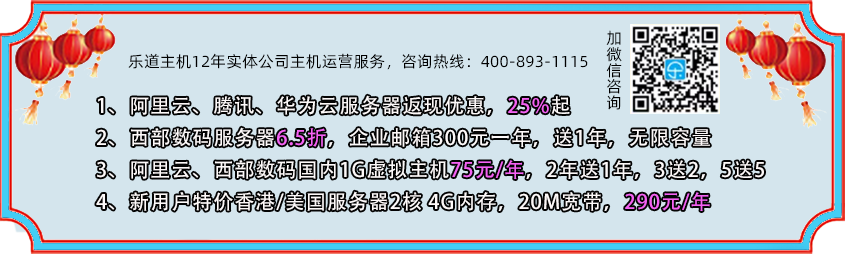每时每刻,我们都需要参考某种Linux命令列表。也许您是一名服务器系统管理员,正在逐步完成任务,突然间您脑筋急转弯。或者,也许您是通过Linux学习的初学者,这里有一些有用的Linux命令!
1 –查看服务器系统信息
#显示Linux系统信息 uname -a #显示内核发行信息 uname -r #显示安装了哪个版本的redhat cat /etc/redhat-release #显示系统已运行了多长时间 uptime #显示系统主机名 hostname #显示主机的IP地址 hostname -I #显示系统重启历史 last reboot #显示当前日期和时间 date #显示本月的日历 cal #显示谁在线 w #您以谁身份登录 whoami
2 –服务器硬件信息
#在内核缓冲区中显示消息 dmesg #显示CPU信息 cat /proc/cpuinfo #显示内存信息 cat /proc/meminfo #显示可用和已用的内存(-h表示可读,-m表示MB,-g表示GB。) free -h #显示PCI设备 lspci -tv #显示USB设备 lsusb -tv #从BIOS显示DMI / SMBIOS(硬件信息) dmidecode #显示有关磁盘sda的信息 hdparm -i /dev/sda #在磁盘sda上执行读取速度测试 hdparm -tT /dev/sda #测试磁盘sda上的不可读块 badblocks -s /dev/sda
3 –服务器监控和统计
#显示资源占用和进程 top #互动式进程查看器(替代方案) htop #显示处理器相关统计信息 mpstat 1 #显示内存统计信息 vmstat 1 #显示I / O统计信息 iostat 1 #显示最后100条系统日志消息(对于Debian的系统使用 /var/log/syslog ) tail 100 /var/log/messages #在接口eth0上捕获并显示所有报文 tcpdump -i eth0 #监视端口80(HTTP)上的所有流量 tcpdump -i eth0 'port 80' #列出系统上所有打开的文件 lsof #列出用户打开的文件 lsof -u user #显示可用和已用的内存(-h表示可读,-m表示MB,-g表示GB。) free -h #执行“ df -h”,显示定期更新 watch df -h
4 –用户信息和管理
#显示当前用户的用户名和组ID。 id #显示最近登录系统的用户。 last #显示谁登录系统。 who #显示谁登录以及他们在做什么。 w #创建一个名为“ test”的组。 groupadd test #创建一个名为wang的帐户,其注释为“ wang lin”,并创建用户的主目录。 useradd -c "wang ;in" -m wang #删除wang帐号。 userdel wang #将wang帐户添加到销售组 usermod -aG sales wang
5 –文件和目录命令
#以长列表(详细)格式列出所有文件 ls -al #显示当前工作目录 pwd #创建一个目录 mkdir 目录名 #删除(删除)文件 rm 文件名 #递归删除目录及其内容 rm -r 目录名 #强制删除文件而不提示您进行确认 rm -f 文件名 #强制递归删除目录 rm -rf 目录名 #将file1复制到file2 cp file1 file2 #将source_directory递归复制到目标。如果存在目标,则将source_directory复制到目标,否则使用source_directory的内容创建目标。 cp -r source_directory destination #将文件1重命名或移动到文件2。如果file2是现有目录,请将file1移至目录file2 mv file1 file2 #创建指向链接名的符号链接 ln -s /path/to/file linkname #创建一个空文件或更新文件的访问和修改时间。 touch file #查看文件内容 cat file #浏览文本文件 less file #显示文件的前10行 head file #显示文件的最后10行 tail file #显示文件的最后10行,并在文件增长时“跟随”文件。 tail -f file
6 –过程管理
#显示您当前正在运行的进程 ps #显示系统上当前正在运行的所有进程。 ps -ef #显示进程名称的进程信息 ps -ef | grep processname #显示和管理最重要的进程 top #互动式进程查看器(替代方案) htop #终止进程ID为pid的进程 kill pid #杀死所有名为processname的进程 killall processname #在后台启动程序 program & #显示停止或后台作业 bg #将最新的后台作业带到前台 fg #将工作n带到前台 fg n
7 –文件权限
权限示例 rwx rwx rwx chmod 777文件名 rwx rwx rx chmod 775文件名 rwx rx rx chmod 755文件名 rw- rw- r-- chmod 664文件名 rw- r-- r-- chmod 644文件名 #注意:请谨慎使用777! U =用户 G =组 r =读取 w =写 x =执行 -=无法访问
8 –网络
#显示所有网络接口和IP地址 ifconfig -a #显示eth0的地址和详细信息 ifconfig eth0 #查询或控制网络驱动程序和硬件设置 ethtool eth0 #发送ICMP回显请求到主机 ping host #显示域的Whois信息 whois domain #显示域的DNS信息 dig domain #反向查询IP_ADDRESS dig -x IP_ADDRESS #显示域的DNS IP地址 host domain #显示主机名的网络地址。 hostname -i #显示所有本地IP地址 hostname -I #下载http://domain.com/file wget http://domain.com/file #显示监听的tcp和udp端口以及对应的程序 netstat -nutlp
9 –档案(TAR文件)
#创建包含目录的tar文件名为archive.tar。 tar cf archive.tar directory #从archive.tar中提取内容。 tar xf archive.tar #创建一个gzip压缩的tar文件,名称为archive.tar.gz。 tar czf archive.tar.gz directory #提取gzip压缩的tar文件。 tar xzf archive.tar.gz #使用bzip2压缩创建一个tar文件 tar cjf archive.tar.bz2 directory #提取一个bzip2压缩的tar文件。 tar xjf archive.tar.bz2
10 –安装包
#按关键字搜索软件包。 yum search keyword #安装软件包。 yum install package #显示软件包的描述和摘要信息。 yum info package #从名为package.rpm的本地文件安装软件包 rpm -i package.rpm #删除/卸载软件包。 yum remove package #从源代码安装软件。 tar zxvf sourcecode.tar.gz cd sourcecode ./configure make make install
11 –搜索
#搜索文件中的图案 grep pattern file #递归搜索目录中的模式 grep -r pattern directory #按名称查找文件和目录 locate name #在/ home / john中查找以“前缀”开头的文件。 find /home/john -name 'prefix*' #在/ home中查找大于100MB的文件 find /home -size +100M
12 – SSH登录、文件传输、磁盘使用、目录导航
#连接到主机作为您的本地用户名。 ssh host #以用户身份连接到主机 ssh user@host #使用端口连接到主机 ssh -p port user@host #将file.txt复制到服务器上的/ tmp文件夹中 scp file.txt server:/tmp #将* .html文件从服务器复制到本地/ tmp文件夹。 scp server:/var/www/*.html /tmp #将所有文件和目录从服务器递归复制到当前系统的/ tmp文件夹中。 scp -r server:/var/www /tmp #将/ home同步到/ backups / home rsync -a /home /backups/ #在启用压缩的情况下在本地和远程系统之间同步文件/目录 rsync -avz /home server:/backups/ #显示已挂载文件系统上的可用空间和已用空间 df -h #显示已挂载文件系统上的空闲和已使用的inode df -i #显示磁盘分区的大小和类型 fdisk -l #以可读格式显示所有文件和目录的磁盘使用情况 du -ah #显示当前目录下的磁盘总使用量 du -sh #向上一级目录树(转到父目录。) cd .. #进入$HOME目录 cd home #转到/ etc目录 cd /etc